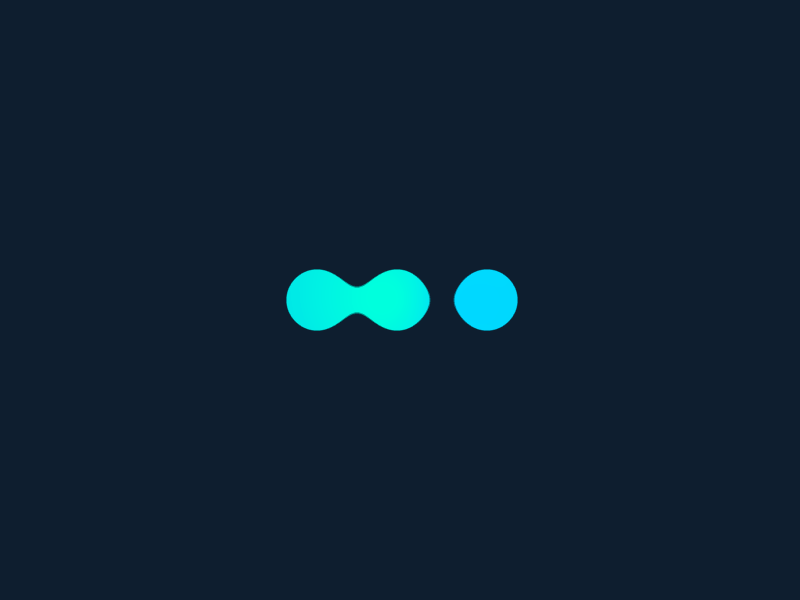Dans ce tutoriel, nous allons voir comment personnaliser les listes.
Nous prendrons l’exemple de la liste des contacts, mais les principes sont applicables également aux entreprises, et tous les autre types de données.
Commençons par cliquer sur le bouton du menu de la liste. Il affiche notamment tous les champs disponibles. Ceux qui sont déjà affichés sont cochés.
Sélectionnons le téléphone mobile pour qu’il apparaisse lui-aussi dans la liste. Les colonnes peuvent être réordonnées par glisser-déposer.
Les lignes peuvent être triées selon un champ, de façon croissante… ou décroissante.
Enfin, pour revenir à la configuration par défaut, utilisez l’option du menu prévue à cet effet.